发布时间:2021-12-10 14: 47: 13
品牌型号:华硕K555L
系统:Windows10系统64位
软件版本:EasyRecovery Professional
U盘作为日常生活中存储文件的重要媒介,如果出现数据丢失的状况,必然让人很头疼。那么,如何恢复U盘中丢失的数据呢?今天,我就向大家演示一下,U盘数据丢失如何恢复,同时向大家普及一下,U盘恢复数据的相关费用。
一、U盘数据丢失如何恢复
1、识别U盘
如图1所示,将丢失数据的U盘插到电脑上,打开“我的电脑”,在设备显示界面中显示出U盘的磁盘,说明电脑识别到U盘的位置后,才能进行数据恢复。
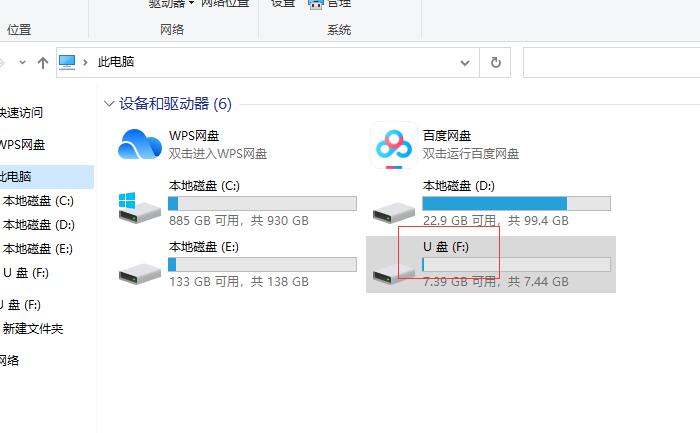
2、选择恢复内容
打开EasyRecovery软件,在“选择恢复内容”的界面中,点击上方的“所有数据”,也可以单独选择需要恢复的数据,包括“文档、文件夹和电子邮箱”和“多媒体文件”。随后,点击底部的“下一个”。
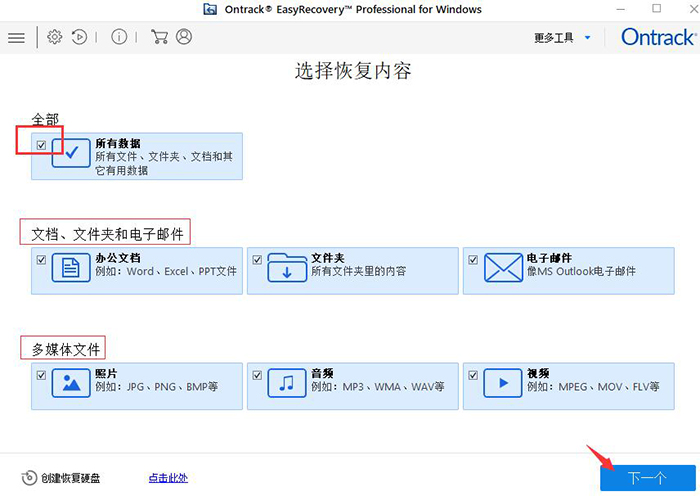
3、选择恢复位置
如图3所示,在“从恢复”界面中的“已连接硬盘”一栏下,找到电脑识别出的U盘,选择U盘并点击底部的“扫描”键。
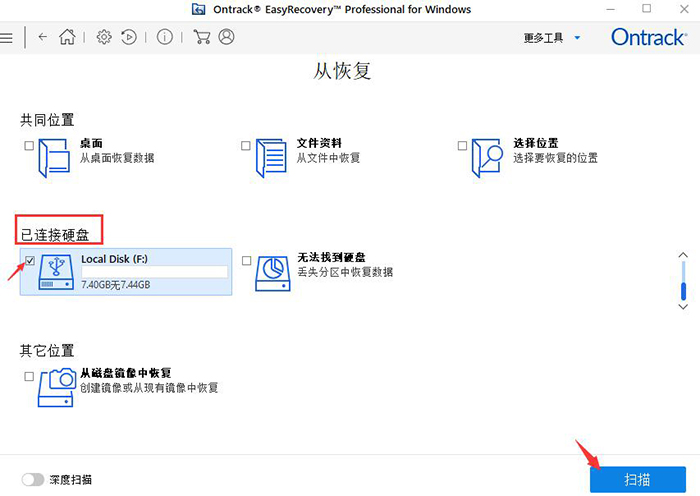
4、深度扫描
启用底部的深度扫描,可以强化扫描文件的力度,增加寻回丢失文件的可能,不过也会延长U盘扫描的时间。大家可以按需进行选择。
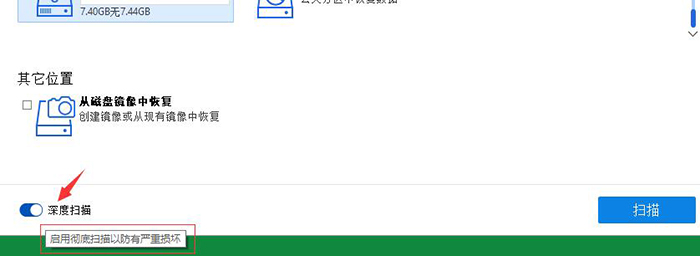
5、正在扫描中
如图5所示,EasyRecovery开始对U盘进行扫描,界面中央可以看到文件扫描的时间、数量和状态;关闭上方的预览可以增加扫描效率。等待扫描结束即可。
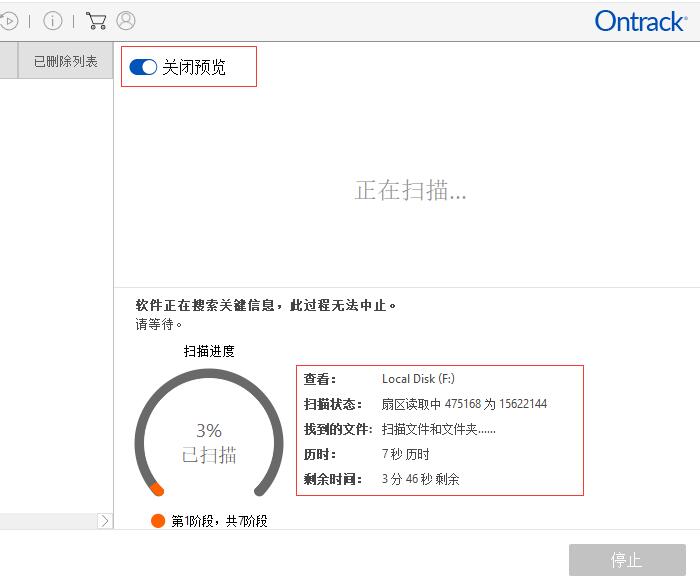
6、成功完成扫描
扫描完成后,会出现下图所示的提示框。其中包括扫描文件的数量和数据大小。点击底部的“关闭”键,开始进行数据恢复。
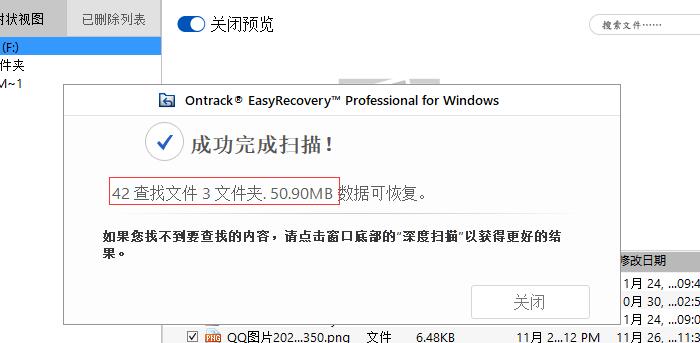
7、数据恢复
如图7所示,在左侧树状视图列表中,选择想要恢复数据的文件夹,找到要恢复的文件后,鼠标右键点击“恢复”命令即可。
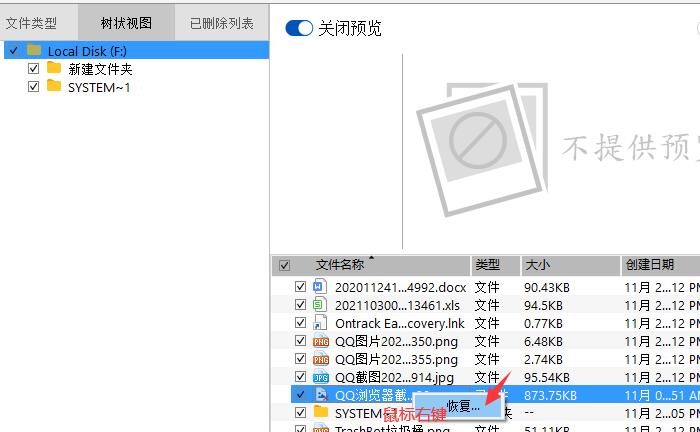
二、U盘数据恢复多少钱一次
1、实体店恢复
如果U盘中的重要文件出现数据丢失的状况,拿到线下的实体店或电脑城进行恢复,根据U盘的损坏情况,大约需要100~600元左右。
2、远程线上修复
通过网络在线同时连接两台电脑,直接进行远程操控,恢复U盘中的数据。同样是依据U盘的损坏情况,修复一次大约需要50~120元左右。但是如果购买EasyRecovery个人版,一年仅需99元,专业版一年也仅需要179元,遇到活动打折价格更优惠。
以上,就是使用EasyRecovery恢复U盘丢失数据的全过程以及恢复U盘数据的相关费用了。怎么样,大家都学会了吗?如需了解更多关于EasyRecovery的详细介绍和使用教程,敬请访问EasyRecovery中文网站。
作者:吴朗
展开阅读全文
︾